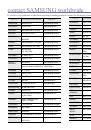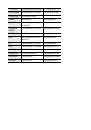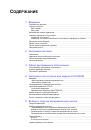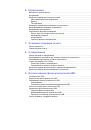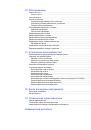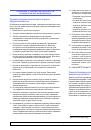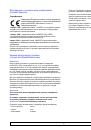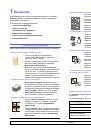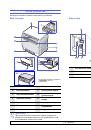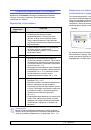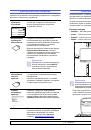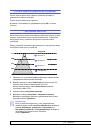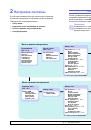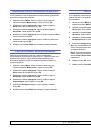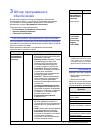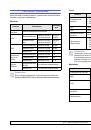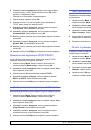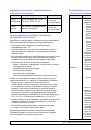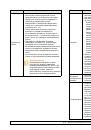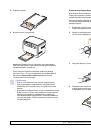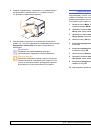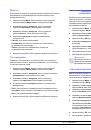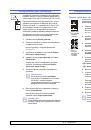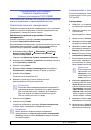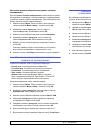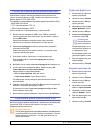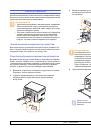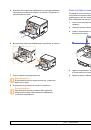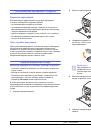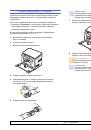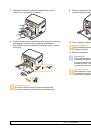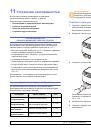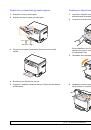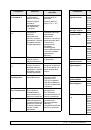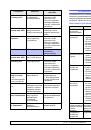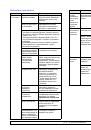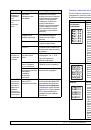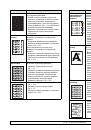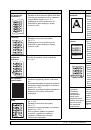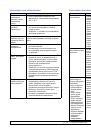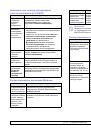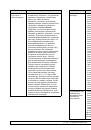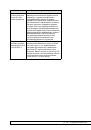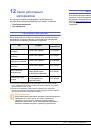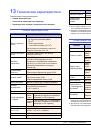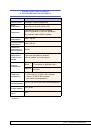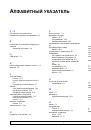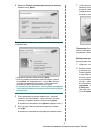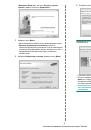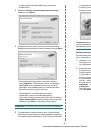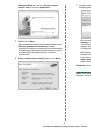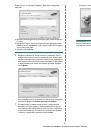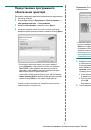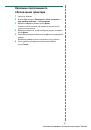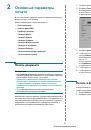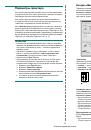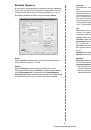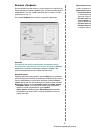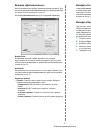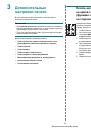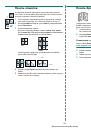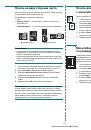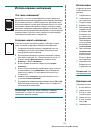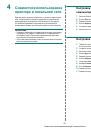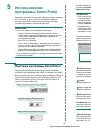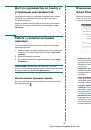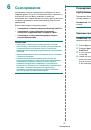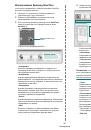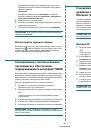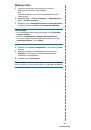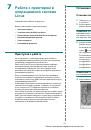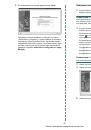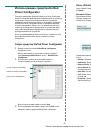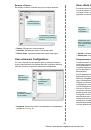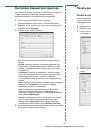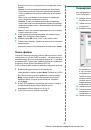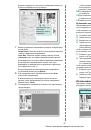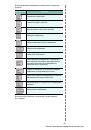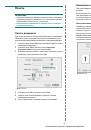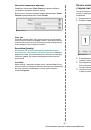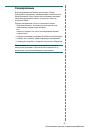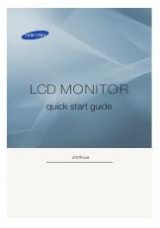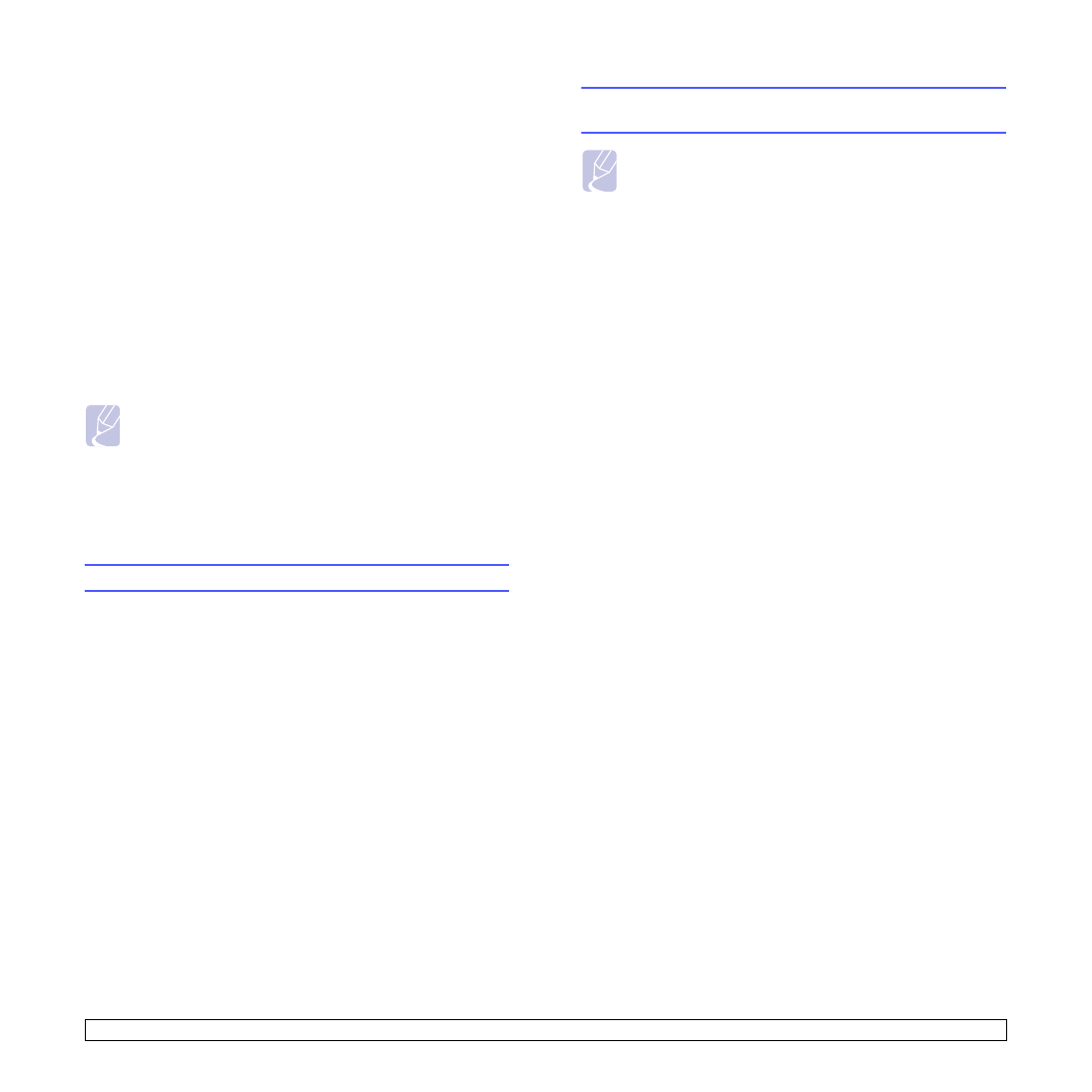
8.1
<
Сканирование
>
8
Сканирование
Сканирование
позволяет
преобразовать
изображения
и
текст
в цифровые
файлы
,
которые
можно
сохранить
на
компьютере
.
Эти файлы
можно
отправлять
по
электронной
почте
,
загружать
на сайт
или
использовать
для
создания
проектов
,
которые
можно
распечатать
.
Глава
включает
следующие
разделы
.
•
•
•
•
•
Общие
сведения
о
сканировании
Устройство
поддерживает
несколько
способов
сканирования
изображений
с
использованием
локального
подключения
.
•
Через
одно
из
существующих
приложений
обработки
изображений
.
При
сканировании
изображения
запускается
выбранное
приложение
,
что
позволяет
управлять
процессом
сканирования
.
См
.
следующий
раздел
.
•
Через
программу
SmarThru™
,
входящую
в
комплект
поставки
устройства
.
При
сканировании
изображения
запускается
приложение
SmarThru™
,
что
позволяет
пользователю
управлять
процессом
сканирования
.
•
Через
драйверы
WIA.
См
.
раздел
Программное
обеспечение
.
•
На
флэш
-
накопитель
USB,
если
он
вставлен
в
порт
USB
на передней
панели
устройства
.
См
.
с
Кроме
того
,
при
подключении
к
сети
можно
отправлять
отсканированные
изображения
нескольким
адресатам
.
•
Сетевым
компьютерам
через
программу
Сетевое
сканирование
.
Если
устройство
подключено
к
сети
,
можно
отсканировать
изображение
с
устройства
на
компьютер
с
запущенной
программой
Сетевое
сканирование
. (
только
для
модели
CLX-
2160N)
Примечание
Максимальное
разрешение
зависит
от
различных
факторов
,
в
том
числе
от
быстродействия
компьютера
,
свободного
места
на
диске
,
памяти
,
размеров
сканируемого
изображения
и
разрядности
сканирования
.
Поэтому
некоторые
значения
разрешения
(
особенно
наиболее
высокие
)
могут
быть
недоступны
при
определенных
характеристиках
системы
и сканируемого
изображения
.
Сканирование
в
приложение
при
помощи
локального
подключения
1
Убедитесь
,
что
устройство
и
компьютер
правильно
подключены
друг
к
другу
и
включены
.
2
Поместите
оригинал
на
стекло
экспонирования
лицевой
стороной
вниз
.
Более
подробно
о
загрузке
оригиналов
см
.
на
с
. 5.1.
3
Нажмите
кнопку
Сканировать
.
В
верхней
строке
дисплея
появится
надпись
Готов
к
скан
.
4
Нажимайте
клавиши
прокрутки
,
пока
в
нижней
строке
не
появится
надпись
Скан
.
в
прил
.
Затем
нажмите
кнопку
ОК
.
5
Клавишами
прокрутки
выберите
нужное
приложение
и нажмите
кнопку
ОК
.
6
В
выбранном
приложении
настройте
параметры
сканирования
и
начните
сканирование
.
Дополнительную
информацию
см
.
в
руководстве
пользователя
приложения
.
Примечание
Вы
можете
установить
дополнительное
программное
обеспечение
для
сканирования
,
совместимое
с
TWAIN,
например
Adobe Photoshop Deluxe, Microsoft Paint, Email,
SmarThru, OCR
или
Adobe Photoshop,
при
помощи
Утилиты
настройки
принтера
.
См
.
раздел
Программное
обеспечение
.